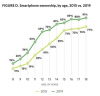Kredit Gambar: George Doyle/Stockbyte/Getty Images
iPhone memungkinkan Anda mengekspor dan menyelaraskan kontak, kalender, catatan, bookmark, foto, dan aplikasi lain ke komputer Anda. Ini adalah cara mudah untuk membuat cadangan data yang relevan dan menghemat waktu dan tenaga yang diperlukan untuk menambahkan setiap kontak ke aplikasi email Anda. Setelah Anda mengekspor dan menyinkronkan daftar kontak, setiap perubahan yang dibuat pada iPhone juga akan muncul di komputer. Anda dapat menggunakan Outlook, Yahoo!, Buku Alamat Google, dan opsi lain untuk mencadangkan kontak Anda.
Hubungkan iPhone Anda ke komputer Anda dengan kabel USB yang disediakan dengan perangkat Anda. Anda juga dapat menempatkan iPhone di Apple Universal Dock. Setelah terhubung, iTunes, program manajemen default iPhone, terbuka secara otomatis. Pilih "iPhone" di bawah "Perangkat." Klik pada tab "Info", pilih "Sinkronkan Kontak Dengan" dan pilih "Outlook." Pilih "Semua Kontak" untuk mengekspor semua kontak dari iPhone Anda. Untuk kontak tertentu, pilih "Grup Terpilih," diikuti dengan memeriksa kontak yang Anda pilih untuk diekspor dan disinkronkan dengan Outlook. Setelah Anda mengklik "Terapkan," putuskan sambungan iPhone dan luncurkan Outlook untuk melihat daftar kontak yang diimpor.
Video Hari Ini
Jika diinginkan, Anda dapat mengonfigurasi Outlook sebagai program default untuk mengekspor kontak. Untuk melakukannya, buka Microsoft Outlook, klik "Alat," pilih "Opsi" dan kemudian "Lainnya." Centang kotak "Tetapkan Outlook Sebagai Program Default untuk Perpesanan, Kontak, dan Kalender." Klik "Oke."
Cara cepat dan sederhana untuk memiliki cadangan kontak Anda di web adalah dengan mengekspornya ke Gmail. Untuk itu, Anda bisa menggunakan iTunes. Pilih "Info", "Sinkronkan Kontak Dengan", "Google Kontak". Setelah Anda mengklik "Konfigurasi," tambahkan nama pengguna dan kata sandi Google Anda dan klik "Terapkan," kontak Anda diekspor langsung ke akun Gmail Anda.
Buku Alamat Windows adalah tempat yang berguna untuk mengekspor kontak untuk pemulihan yang mudah. Luncurkan iTunes dan pilih "Info," "Sinkronkan Kontak Dengan," "Buku Alamat Windows." Klik "Sinkronkan." Buku Alamat Windows mengimpor daftar kontak. Untuk melihat, Anda dapat mengakses Buku Alamat di "Mulai", "Semua Program", "Aksesoris", "Buku Alamat". Buku alamat juga memungkinkan Anda mengekspor daftar lengkap kontak dalam satu file WAB, yang dapat Anda simpan untuk referensi di masa mendatang.